
Nếu bạn muốn thêm tính nhất quán và giao diện hấp dẫn vào bảng tính của mình, hãy xem xét sử dụng một chủ đề. Trong Google Sheets, bạn có thể chọn một chủ đề hàng đầu cũng như tùy chỉnh một chủ đề để phù hợp với phong cách của bạn.
Giới thiệu về chủ đề trong Google Sheets [số 8]
Nếu bạn lo lắng về quá nhiều pizzazz trong một bảng tính kinh doanh, không phải lo lắng. Chủ đề trong Google Sheets chỉ áp dụng cho các khu vực và vật phẩm cụ thể trong trang tính của bạn.
- Phong cách phông chữ và màu sắc của văn bản lưới, biểu đồ và bảng trục.
- Màu liên kết của văn bản lưới
- Màu nền trong biểu đồ
- Sê-ri màu trong biểu đồ
- Màu nền trong bảng Pivot
CÓ LIÊN QUAN: Các bảng Pivot trong các trang web của Google là gì và làm cách nào để sử dụng chúng
Ghi chú chủ đề
Ngoài những điều trên, đây là một vài điều cần lưu ý trước khi bạn quyết định sử dụng một chủ đề.
- Khi bạn tùy chỉnh một chủ đề, phiên bản mới nhất được lưu.
- Các màu được bao gồm trong chủ đề bạn chọn có sẵn trong các bảng màu văn bản và điền vào bảng màu.
- Nếu bạn điều chỉnh định dạng trang tính sau khi bạn áp dụng một chủ đề, định dạng đó sẽ ghi đè chủ đề.
Áp dụng một chủ đề trong Google Sheets [số 8]
Bây giờ nếu bạn đã sẵn sàng sử dụng một chủ đề tích hợp để làm nổi bật bảng tính của bạn, hãy đăng nhập vào Google Sheets. và mở tờ.
Nhấp vào Định dạng & GT; Chủ đề từ menu.
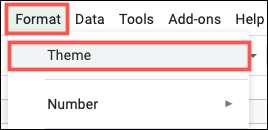
Khi thanh bên Chủ đề mở, bạn sẽ thấy một bộ sưu tập tùy chọn tốt đẹp. Bạn hiện có hơn 15 chủ đề từ Retro và Groovy đến Energetic và Earthy. Nhấp vào chủ đề bạn muốn sử dụng và nó sẽ áp dụng cho tờ của bạn ngay lập tức.

CÓ LIÊN QUAN: Cách tạo mẫu trong Google Docs
Tùy chỉnh một chủ đề trong Google Sheets [số 8]
Bạn có thể gặp một chủ đề mà bạn thích nhưng muốn điều chỉnh một chút một bit. Trong thanh bên Chủ đề, nhấp vào Tùy chỉnh Tùy chỉnh ở trên cùng.
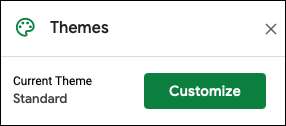
Bạn có thể bắt đầu bằng cách chọn một kiểu khác nhau trong hộp thả xuống phông chữ. Chọn từ một trong sáu Phong cách phông chữ. Giống như Arial, Georgia và Verdana.
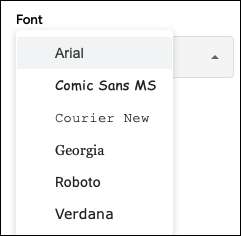
Tiếp theo, bạn có thể chọn màu chủ đề. Đối với mỗi tùy chọn, chọn một màu từ bảng màu hoặc nhấp vào "Tùy chỉnh" để Nhập mã hex Hoặc sử dụng thanh trượt bóng cho màu chính xác bạn muốn.
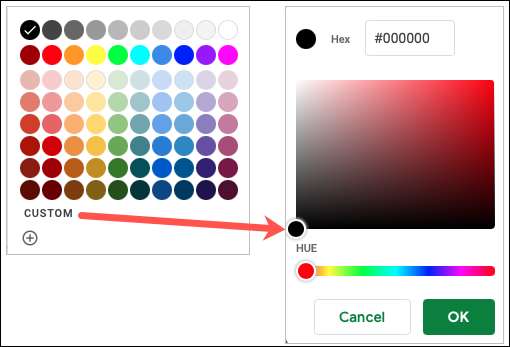
Bạn có thể chọn màu cho văn bản, nền biểu đồ, điểm nhấn và siêu liên kết. Điều này cung cấp cho bạn một cách tuyệt vời để cá nhân hóa tờ cho doanh nghiệp hoặc tổ chức của bạn.
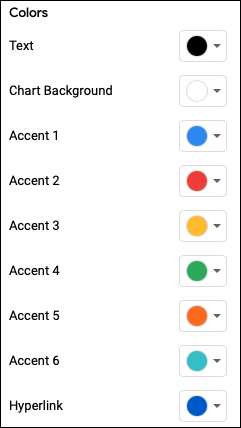
Khi bạn thực hiện thay đổi, bạn có thể thấy chúng ngay lập tức trong bản xem trước chủ đề ở đầu thanh bên cũng như trên trang tính hiện tại của bạn.
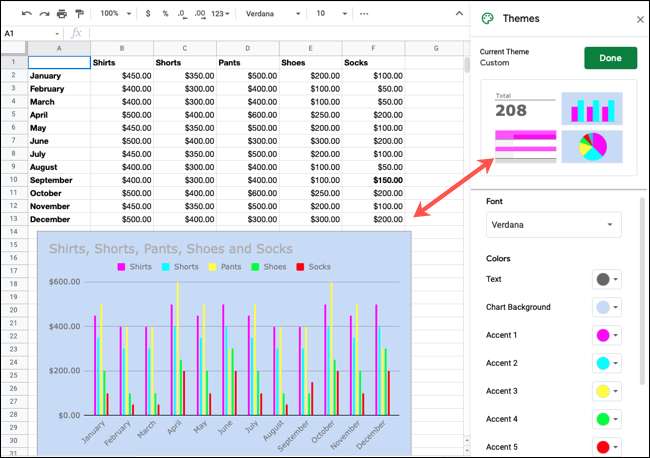
Khi bạn hoàn thành, nhấp vào "Xong" ở đầu thanh bên. Bạn cũng sẽ nhận thấy rằng tên của chủ đề thay đổi thành tùy chỉnh và tùy chọn này sẽ hiển thị ở đầu danh sách.
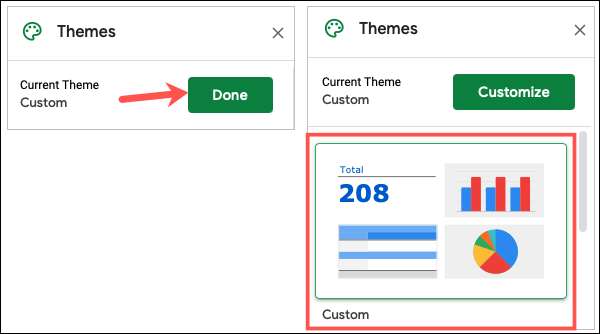
Vì vậy, nếu bạn muốn thử một chủ đề khác và quyết định bạn muốn giữ lại chủ đề tùy chỉnh, bạn chỉ cần chọn nó. Bất kỳ tùy chỉnh chủ đề nào bạn chỉ áp dụng và có sẵn trong sổ làm việc hiện tại của bạn.
Ngoài ra, nếu bạn đang tìm kiếm một cách tinh tế để định dạng Google Sheets của mình, bạn cũng có thể Áp dụng Shading để xen kẽ hàng hoặc cột .







